全面解析Windows 7系统下显卡驱动下载与安装指南
在数字化时代,电脑已成为我们日常生活和工作中不可或缺的工具,而在电脑的使用过程中,显卡驱动的稳定性和兼容性对于提升用户体验至关重要,特别是对于使用Windows 7操作系统的用户来说,选择合适的显卡驱动版本,不仅可以保证系统的稳定运行,还能提升图形处理能力和游戏体验,本文将为您提供详细的Windows 7系统下显卡驱动下载与安装指南,帮助您轻松解决驱动问题。
您需要确定您的电脑上安装的显卡型号,通常情况下,您可以通过以下步骤来查找:
1、点击“开始”按钮,选择“控制面板”。
2、在控制面板中,选择“硬件和声音”。
3、点击“设备管理器”。
4、在设备管理器中,找到“显示适配器”选项,选择您当前使用的显卡型号。
一旦您确定了显卡型号,您就可以开始寻找合适的驱动程序了,以下是一些常见的显卡品牌及其官方下载网站:
- NVIDIA:https://www.nvidia.com/Download/index.aspx
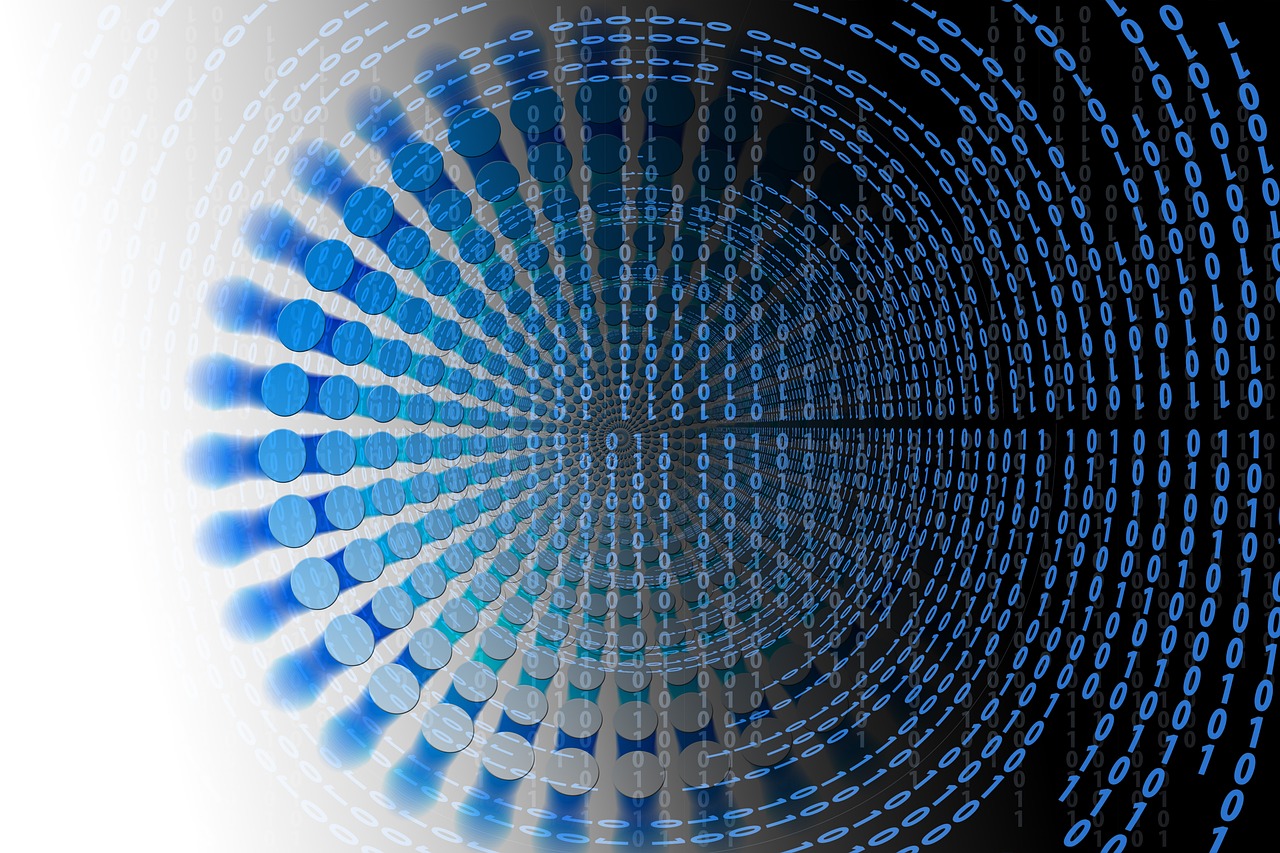
- AMD/ATI:https://www.amd.com/en/Support/Download
- Intel:https://downloadcenter.intel.com/
在这些网站中,您可以根据您的显卡型号和操作系统版本选择合适的驱动程序,下载驱动程序时,确保您选择的是与您的显卡型号和Windows 7系统相匹配的版本。
下载完成后,您需要安装驱动程序,以下是安装驱动程序的步骤:
1、双击下载的安装文件,启动安装向导。
2、按照屏幕上的指示操作,通常包括接受许可协议、选择安装位置、等待驱动程序安装等。
3、安装完成后,重新启动电脑以使驱动程序生效。
在安装过程中,如果遇到任何问题,您可以尝试以下解决方法:
- 确保您的电脑满足驱动程序的系统要求。
- 确认您下载的是与您的操作系统和显卡型号相匹配的驱动程序。
- 如果安装失败,尝试以管理员身份运行安装程序。
- 如果问题依旧存在,尝试卸载当前的显卡驱动程序,然后重新下载并安装。
如果您不确定如何操作,或者在安装过程中遇到困难,可以寻求专业人士的帮助,您也可以联系显卡制造商的客服支持,获取更多帮助。
为了确保电脑的稳定性和安全性,建议您定期检查并更新显卡驱动程序,您可以设置自动更新,或者定期访问显卡制造商的官方网站,检查是否有新的驱动程序发布。
Windows 7系统下显卡驱动的下载与安装是一个相对简单的过程,只需要您按照正确的步骤操作即可,如果您在下载或安装过程中遇到任何问题,可以参考上述解决方法,或者寻求专业人士的帮助,选择合适的驱动程序对于提升您的电脑性能和用户体验至关重要,希望本文的指南能够帮助您顺利完成显卡驱动的下载和安装。









